Mejorar el rendimiento de macOS en VMWare sobre Windows
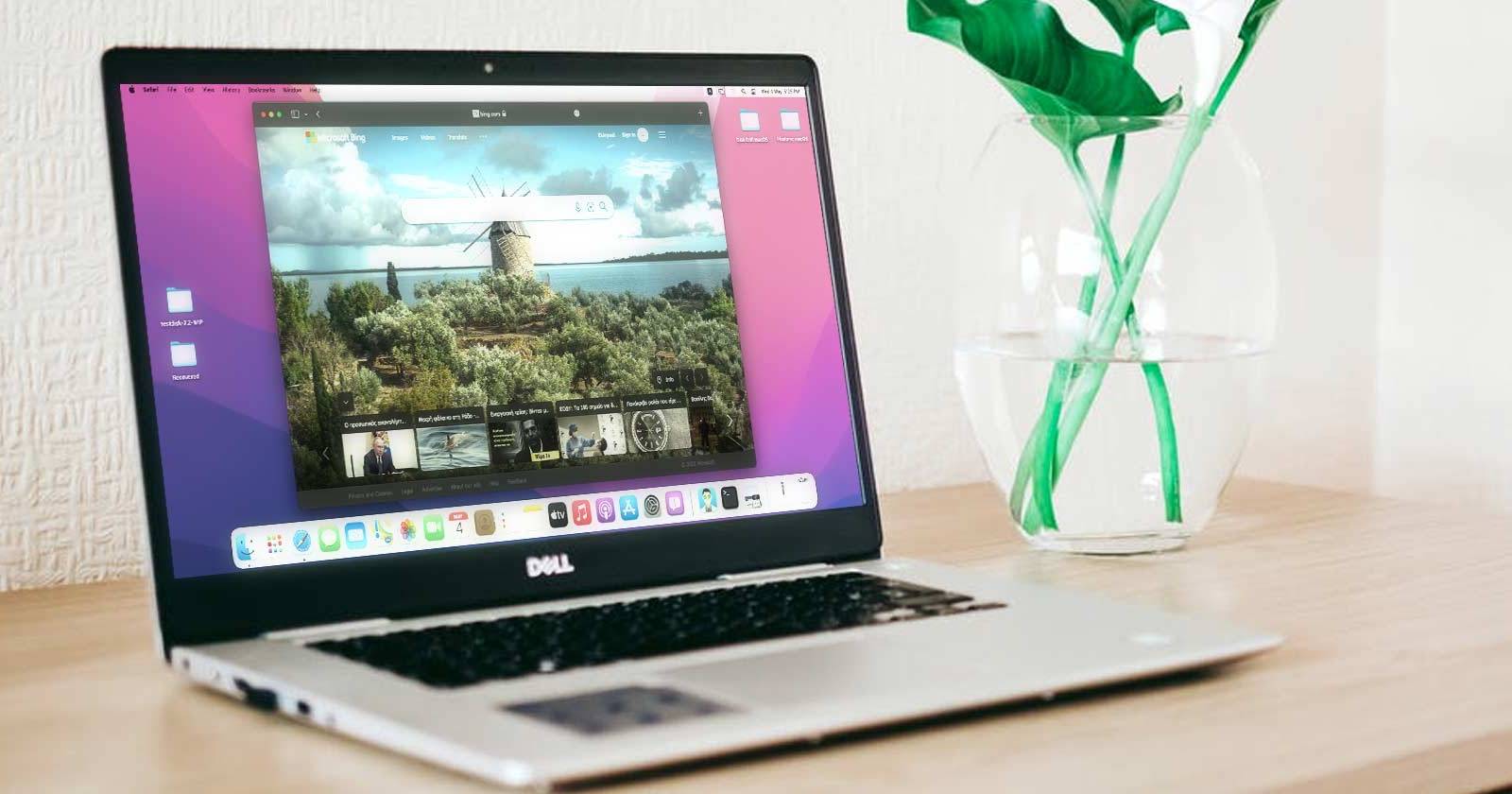
Si instalaste macOS en VMWare sobre Windows y va lento o se cuelga, no estás solo: macOS no incluye drivers oficiales para GPUs virtuales en ese entorno. Primero optimiza recursos (núcleos, RAM, SSD) y luego edita con cuidado el archivo .vmx para aumentar la memoria gráfica y ajustar texturas. Estas correcciones no crean drivers oficiales, pero mejoran estabilidad y respuesta para pruebas y desarrollo ligero.

Descripción de la imagen: Vista de un escritorio macOS virtualizado dentro de VMWare ejecutándose sobre Windows, mostrando una ventana de ajustes del sistema.
Introducción
Has conseguido instalar la versión más reciente de macOS dentro de VMWare en Windows, pero la experiencia es dolorosamente lenta: animaciones entrecortadas, bloqueos recurrentes y aplicaciones que “congelan” el sistema. El motivo principal no es un fallo observable en VMWare sino la falta de soporte oficial por parte de Apple para drivers de GPU virtuales en entornos no Apple.
Este artículo explica por qué ocurre esto, qué ajustes aplicar en VMWare y en el archivo de configuración de la VM (.vmx), y ofrece estrategias, listas de comprobación y un pequeño plan de respuesta para minimizar cuelgues. Aplicar estos cambios no hace milagros, pero sí puede transformar una VM inutilizable en una herramienta práctica para pruebas y aprendizaje.
Importante
Este contenido se basa en experiencias prácticas con hardware y versiones específicas. No hay garantía universal: los resultados varían según CPU, GPU, versión de VMWare y versión de macOS.
Índice rápido
- Por qué macOS virtualizado suele ir lento
- Ajustes preeliminares para la VM
- Edición segura del archivo .vmx (paso a paso)
- Qué cambiar y por qué (lista de parámetros)
- Pruebas y criterios de aceptación
- Alternativas y cuándo usarlas
- Guía rápida de resolución de incidentes
- Chequeos por rol: usuario, tester, administrador
- Mapa de decisión para elegir solución (Mermaid)
- Mini-método: cómo iterar cambios sin perder datos
- Glosario 1 línea
- Resumen final
Por qué macOS virtualizado normalmente va lento
Cuando virtualizas un sistema operativo, el hardware físico se presenta al sistema invitado mediante abstracciones. Para acelerar ciertas operaciones (especialmente gráficas), VMWare y VirtualBox usan controladores o “drivers” añadidos que permiten que la VM delegue trabajo gráfico a la GPU real del equipo host.
macOS en hardware Apple asume disponibilidad de aceleración por GPU y drivers específicos. Al correr macOS en una VM sobre Windows no existen drivers oficiales de Apple para la GPU virtual proporcionada por VMWare, con lo que muchas operaciones gráficas se ejecutan en software (CPU) en lugar de la GPU física. Eso provoca animaciones entrecortadas, alto uso de CPU y cuelgues.
Concepto clave en 1 línea
Virtual GPU driver: componente que traduce peticiones gráficas de la VM para que la GPU física las ejecute, mejorando rendimiento y suavidad.
Ajustes previos: optimizar recursos antes de tocar el .vmx
Antes de editar archivos de configuración, asegúrate de que la VM tenga una base razonable de recursos:
- CPU: asigna al menos la mitad de los núcleos reales del equipo host. Si tienes 8 núcleos, asigna 4.
- RAM: asigna alrededor de la mitad de la memoria física del host, evitando dejar al host con insuficiente RAM.
- Disco: guarda la VM en un SSD o NVMe rápido; deja espacio libre amplio en la unidad virtual.
- Almacenamiento de la VM: usa discos virtuales prealocados si es posible para reducir fragmentación.
- Integración: instala las herramientas/vmware tools que la VM soporte (aunque macOS no tenga drivers oficiales, algunas utilidades pueden ayudar en interoperabilidad básica).
Estos cambios reducen latencias generales, pero no resolverán la falta de aceleración gráfica. Para eso necesitamos ajustar la configuración de la GPU virtual.
Copia de seguridad antes de modificar la configuración
Localiza la carpeta donde VMWare guarda los archivos de la máquina virtual.
Descripción de la imagen: Explorador de archivos abierto en la carpeta que contiene los archivos de la máquina virtual macOS, resaltando el fichero .vmx.
Acciones recomendadas:
- Haz una copia completa del directorio de la VM. Si no puedes, clona al menos el archivo principal con la extensión .vmx (nombre-de-tu-vm.vmx).
- Cierra VMWare y asegúrate de que la VM esté apagada (no en suspensión).
- Edita solo el archivo .vmx original; mantén la copia como respaldo.
Edición segura del archivo .vmx (paso a paso)
- Abre el archivo .vmx con un editor de texto (Notepad++ o el Bloc de notas de Windows sirven).
- Busca líneas relacionadas con svga, vmotion y memory. Si no existen, agrégalas con cuidado al final del archivo.
- Antes de guardar, compara con el respaldo. Si VMWare rechaza el archivo, restaura la copia.
Parámetros recomendados (valores sugeridos)
Copia y pega este bloque en el .vmx o modifica las líneas existentes para que coincidan exactamente con estos nombres y valores:
svga.vramSize = "268435456"
vmotion.checkpointFBSize = "1342177728"
vmotion.checkpointSVGAPrimarySize = "268435456"
vmotion.svga.mobMaxSize = "268435456"
vmotion.svga.graphicsMemoryKB = "262144"
svga.graphicsMemoryKB = "262144"
vmotion.svga.maxTextureSize = "16384"
vmotion.svga.maxTextureAnisotropy = "2"Notas sobre los parámetros
- svga.vramSize: tamaño total de VRAM virtual; aumentar reduce la carga de emulación por texturas.
- vmotion.checkpointFBSize / vmotion.checkpointSVGAPrimarySize: afectan cómo se gestionan los buffers durante snapshots/checkpoints.
- graphicsMemoryKB y svga.graphicsMemoryKB: cantidad de memoria que VMWare reserva para la GPU virtual (en KB).
- maxTextureSize: tamaño máximo de textura; valores altos reducen necesidad de dividir texturas grandes en múltiples operaciones costosas.
- maxTextureAnisotropy: control de filtrado anisotrópico; reducirlo mejora rendimiento a costa de calidad.
Importante: no copies valores al azar. Si ya existen líneas con esos valores, ajústalas. Si VMWare actualiza y rechaza los cambios, restaura el respaldo.
Descripción de la imagen: Editor de texto mostrando líneas de configuración .vmx, con valores de svga y vmotion resaltados.
Guardar y arrancar: comprobar impacto
- Guarda el archivo .vmx editado.
- Abre VMWare y arranca la VM.
- Prueba abrir un navegador web con varias pestañas, mover ventanas y usar Mission Control (o equivalente) para comprobar animaciones.
- Si el sistema se vuelve inestable: apaga la VM y restaura la copia .vmx.
Descripción de la imagen: Fragmento del archivo .vmx donde se han reducido parámetros gráficos para mejorar rendimiento, con anotaciones explicativas.
Resultados esperados y limitaciones
Qué puedes esperar:
- Menor número de cuelgues o pantallas negras en operaciones gráficas moderadas.
- Interfaz más responsiva en acciones básicas (abrir aplicaciones, menús, mover ventanas).
- Mejor estabilidad para pruebas ligeras y captura de pantallas.
Qué no remedian los ajustes:
- No transforman la VM en una estación gráfica de alto rendimiento.
- No habilitan soporte oficial para Metal o GPU específicas de Apple.
- No garantizan funcionamiento correcto de apps intensivas en GPU (edición de vídeo, juegos exigentes, simuladores 3D).
En nuestras pruebas, los cambios mejoraron estabilidad más que rendimiento bruto; la VM pasó de «prácticamente inútil» a «usable para tareas no gráficas intensas».
Alternativas y cuándo elegirlas
- Instalar macOS nativamente en hardware compatible (Hackintosh): mayor rendimiento, pero complejo y frágil con actualizaciones.
- Usar servicios en la nube que ofrezcan macOS (macOS en cloud): costoso pero legal y con hardware Apple real.
- Probar VirtualBox: suele ir peor que VMWare para macOS; no recomendado si buscas estabilidad.
Decisión práctica
- Caso: solo pruebas puntuales y no gráficas → VMWare + ajustes .vmx.
- Caso: desarrollo intensivo en macOS o pruebas con Metal/GPU → buscar hardware Apple o servicio cloud macOS.
Mini-método: iterar cambios sin perder datos
- Hacer copia completa de la carpeta VM.
- Modificar una o dos líneas en .vmx; anotar cambios.
- Arrancar VM y probar 10–15 minutos con tareas típicas.
- Si mejora, continuar con siguiente cambio; si empeora, revertir y probar una alternativa.
- Mantener un changelog con timestamp y descripción breve.
Este enfoque evita perder horas por cambios acumulados que causan inestabilidad.
Criterios de aceptación (pruebas básicas)
- Inicio y sesión del usuario sin cuelgues durante 5 minutos.
- Abrir y navegar en un navegador con 5 pestañas sin que la VM se congele más de 10 segundos.
- Tomar una captura de pantalla y guardarla en el host sin pérdida de conexión del guest.
Si la VM pasa estas pruebas en tres intentos consecutivos, consideramos la configuración aceptable para pruebas no críticas.
Playbook: lista de comprobación rápida antes de usar la VM
- Copia de seguridad completa de la carpeta VM
- VM apagada antes de editar .vmx
- CPU asignada ≥ 50% de núcleos físicos
- RAM asignada ≈ 50% de la memoria física
- Disco en SSD con espacio libre suficiente
- Valores .vmx actualizados y guardados
- Compruebas logs de VMWare para errores al arrancar
Runbook de incidentes: qué hacer si la VM se queda en pantalla negra
- Forzar apagado de la VM desde VMWare.
- Restaurar el archivo .vmx desde la copia de seguridad.
- Comprobar espacio libre en disco del host y del disco virtual.
- Revisar logs de VMWare (vmware.log) en la carpeta de la VM y buscar errores relacionados con svga o framebuffer.
- Si persiste, revertir todos los cambios y arrancar la VM para confirmar que el fallo viene de los ajustes.
Criterios de rollback: cualquier cuelgue que impida iniciar la sesión del usuario tras tres reinicios sucesivos debe disparar el rollback inmediato.
Comparación práctica: VMWare vs VirtualBox para macOS
- VMWare: mejor soporte de virtual GPU en entornos genéricos, más estable en nuestras pruebas cuando se ajusta .vmx.
- VirtualBox: menos estable con macOS; rendimiento gráfico peor que VMWare.
Recomendación: usar VMWare para experimentos con macOS sobre Windows. Para cargas serias, usar hardware Apple.
Role-based checklist (por rol)
Usuario final:
- Verificar que la VM arranca y que no se cuelga durante tareas básicas.
- Evitar abrir varias apps gráficas simultáneas.
Tester/QA:
- Ejecutar pruebas de UI con secuencias de acciones repetibles.
- Medir tiempos de respuesta y documentar cuelgues con logs.
Administrador de sistemas:
- Mantener backups de la VM.
- Monitorizar uso de CPU, RAM y E/S del host durante pruebas.
Mapa de decisión (Mermaid)
flowchart TD
A[¿Necesitas macOS para pruebas ligeras?] -->|Sí| B{¿Tienes hardware Apple?}
B -->|Sí| C[Usar hardware Apple 'nativo']
B -->|No| D{¿Presupuesto para cloud macOS?}
D -->|Sí| E[Usar servicio macOS en la nube]
D -->|No| F[Instalar macOS en VMWare sobre Windows]
F --> G[Optimizar CPU/RAM/SSD]
G --> H[Editar .vmx con valores recomendados]
H --> I{¿Estable?}
I -->|Sí| J[Usar para pruebas y capturas]
I -->|No| K[Restaurar copia y considerar otra alternativa]Pruebas y criterios de aceptación detallados (casos de prueba)
Caso 1: Inicio y login
- Pasos: iniciar VM, esperar a pantalla de login, autenticar.
- Aceptación: login completo sin cuelgues y escritorio listo en ≤ 120 s.
Caso 2: Navegación web ligera
- Pasos: abrir Safari/Chrome, cargar 5 páginas comunes (texto+imágenes).
- Aceptación: navegación usable con picos de congelación < 10 s.
Caso 3: Captura y transferencia
- Pasos: tomar captura de pantalla dentro del guest y copiar al host.
- Aceptación: transferencia completa sin desconexión de la VM.
Escenarios en los que estos ajustes fallan
- Apps que requieran Metal o aceleración 3D nativa (edición de vídeo, juegos modernos).
- Entornos con CPUs o GPUs muy antiguos en el host.
- Host con poca RAM o almacenamiento muy lento.
En esos casos, la única solución práctica es usar hardware Apple o servicios cloud.
Consideraciones legales y de licencia (breve)
Instalar macOS fuera de hardware Apple puede violar los términos de licencia de Apple. Este artículo se centra en aspectos técnicos y no constituye asesoramiento legal.
Glosario (1 línea cada término)
- VM: máquina virtual que ejecuta un sistema operativo invitado.
- Host: equipo físico que ejecuta el software de virtualización.
- Guest: sistema operativo que se ejecuta dentro de la VM.
- .vmx: archivo de configuración principal de una VM en VMWare.
- svga: controlador/abreviación usada por VMWare para la GPU virtual.
Sugerencias para la vista previa social
- OG title: Probar macOS en VMWare sobre Windows (mejoras prácticas)
- OG description: Ajustes seguros y pasos para mejorar estabilidad y respuesta de macOS virtualizado en VMWare.
Resumen final
No existen drivers oficiales de Apple para la GPU virtual en VMWare sobre Windows, por eso macOS suele ir lento en estas VMs. Con una combinación de asignación adecuada de recursos, almacenamiento rápido y ajustes del archivo .vmx es posible mejorar notablemente la estabilidad y la experiencia de uso para pruebas ligeras. Para trabajos serios en macOS, lo recomendable es usar hardware Apple o servicios en la nube.
Extras breves
Anuncio corto (100–200 palabras): ¿Quieres probar macOS sin comprar hardware Apple? Ejecutarlo en VMWare sobre Windows es posible, pero la experiencia puede ser lenta por la falta de drivers gráficos oficiales. Este artículo ofrece una guía práctica: copia de seguridad de la VM, optimizaciones de CPU/RAM y cambios seguros en el archivo .vmx para mejorar memoria gráfica y texturas. No se consiguen milagros —apps exigentes seguirán fallando—, pero para pruebas, capturas y aprendizaje, estos ajustes convierten una VM inutilizable en una herramienta funcional. Siempre conserva respaldos y considera alternativas legales como hardware Apple o servicios en la nube si necesitas rendimiento real.
Materiales similares

Podman en Debian 11: instalación y uso
Apt-pinning en Debian: guía práctica

OptiScaler: inyectar FSR 4 en casi cualquier juego
Dansguardian + Squid NTLM en Debian Etch

Arreglar error de instalación Android en SD
